
在Photoshop中调整画笔大小是每位设计师和插画师都需要掌握的基本技巧。那么很多photoshop的初学者可能对画笔大小的设置方法还不够了解,导致无法完全在photoshop中达到自己想要的目的,那么ux6小编在下文中就将为大家带来详细的画笔大小设置的方式,想要了解的用户们就快来跟着本文一起操作了解一下吧。
首先在Photoshop 中选择画笔工具后,点击选选项栏中的画笔大小图标。
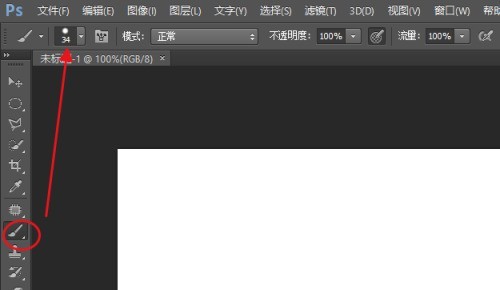
然后移动【大小】滑块,向右侧移动画笔变大,反之画笔则缩小。
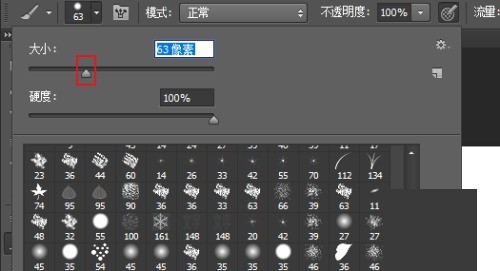
方法二:在画笔面板中调整
点击画笔面板图标,打开画笔设置面板。选择画笔笔尖形状,然后拖动大小滑块调整画笔大小。
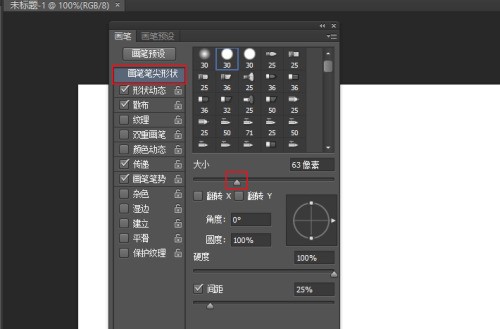
方法三:通过鼠标快捷键调整画笔大小
选择画笔后,点击键盘上的方括号,点击一次放大或缩小一次。点击右侧放大,点击左侧缩小。
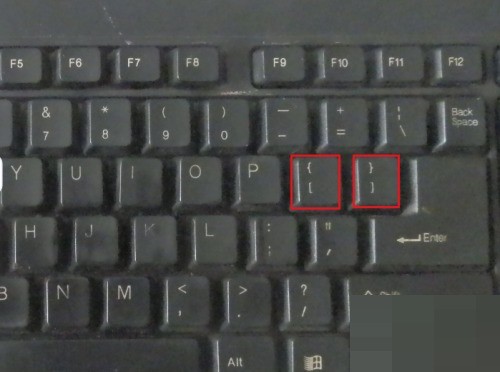
Photoshop相关推荐:
那么以上就是ux6小编为大家带来的关于Photoshop怎么调整画笔大小尺寸的设置方法的详细内容步骤介绍啦,小伙伴们看完这篇教程攻略以后大家是不是都已经对photoshop画笔大小如何设置的方法全部都更家明了了呢,那么如果大家觉得这篇教程攻略对您有帮助的话,兄弟姐妹萌请记得还想了解更多就请关注ux6,ux6将为大家带来更多精彩的资讯介绍。